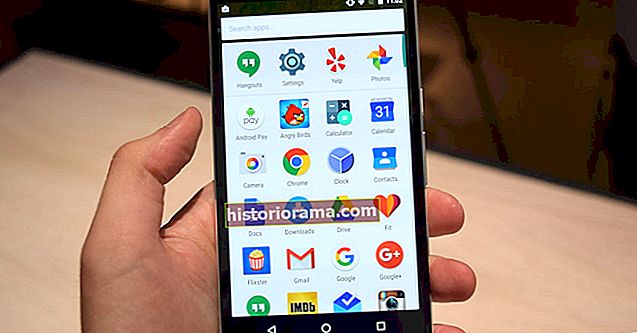Wi-Fi стає все більш популярним, але він все ще є не скрізь. Оскільки Wi-Fi все ще розвивається, і оскільки він ще не скрізь, бувають випадки, коли ви витягуєте свій ноутбук і шукаєте мережу Wi-Fi, лише виявляючи, що відкритого зв’язку не видно. Що ти робиш у ці моменти? Що ж, ви можете використовувати свій телефон замість ноутбука - або ви можете використовувати свій телефон для створення гарячої точки Wi-Fi, до якої ви можете підключитися до свого ноутбука.
Wi-Fi стає все більш популярним, але він все ще є не скрізь. Оскільки Wi-Fi все ще розвивається, і оскільки він ще не скрізь, бувають випадки, коли ви витягуєте свій ноутбук і шукаєте мережу Wi-Fi, лише виявляючи, що відкритого зв’язку не видно. Що ти робиш у ці моменти? Що ж, ви можете використовувати свій телефон замість ноутбука - або ви можете використовувати свій телефон для створення гарячої точки Wi-Fi, до якої ви можете підключитися до свого ноутбука.
Тепер, перш ніж ми заглибимося в те, як саме налаштувати гарячу точку, слово попередження: використання телефону як гарячої точки Wi-Fi, якщо ваш оператор підтримує, може з’їсти багато даних. Якщо у вас немає необмеженого тарифного плану, радимо стежити за тим, скільки саме ви використовуєте, особливо якщо ви робите такі речі, як потокове відео, торрент або ігри. Цеякщо Ваш план підтримує гарячі точки Wi-Fi. Ви також хочете уточнити у свого оператора, чи це так.
Якщо припустити, що ви готові використовувати дані, і ваш план підтримує створення гарячої точки Wi-Fi, ось як її ввімкнути. Ми почнемо з Android, але користувачі iOS можуть просто перейти до розділу iOS.
Як створити гарячу точку Wi-Fi на Android
Створити гарячу точку Wi-Fi на Android надзвичайно просто, як і вимкнути її після закінчення використання. Якщо у вас є доступна розетка, радимо підключити телефон до того, як створити гарячу точку - використання як гаряча точка Wi-Fi може зарядити багато енергії від акумулятора. Якщо у вас пристрій Android, просто виконайте ці вказівки, щоб створити гарячу точку Wi-Fi.
- ВідкрийтеНалаштування додаток.
- Натисніть кнопкуМережа та Інтернет варіант.
- Натисніть кнопкугаряча точка та модем варіант.
- Перемикач біляГаряча точка Wi-Fi до на.
- ТоркнітьсяНалаштуйте гарячу точку Wi-Fi для керування налаштуваннями імені та пароля для гарячої точки.
Після цього ви зможете знайти мережу Wi-Fi з інших пристроїв. Закінчивши, просто дотримуйтесь інструкцій ще раз і поверніть перемикач на кроці 4 назад у положення вимкнення.




Як створити гарячу точку Wi-Fi на iOS
Apple також робить створення гарячої точки Wi-Fi на вашому iPhone теж досить простим. Як ми вже згадували в розділі Android, радимо підключити телефон до розетки, щоб переконатися, що він не розряджається. Якщо ви використовуєте iPhone з iOS 11, ось як створити гарячу точку Wi-Fi.
- ВідкрийтеНалаштування додаток.
- ТоркнітьсяОсобиста гаряча точка.
- Переключіть повзунок поручОсобиста гаряча точка до увімкненого положення.
- На цьому ж екрані ви можете редагувати свій пароль Wi-Fi.
Після цього ви зможете отримати доступ до гарячої точки Wi-Fi. Закінчивши, просто знову дотримуйтесь інструкцій і поверніть повзунок на кроці 3 назад у вимкнене положення, щоб вимкнути мережу Wi-Fi.